Cómo guardar mi lista de favoritos
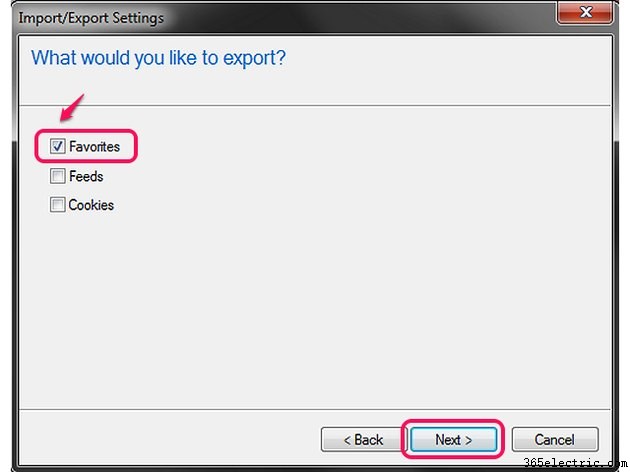
Al igual que con otros archivos críticos en su computadora, es importante hacer una copia de seguridad de su lista de marcadores para que esté listo si actualiza su PC o experimenta problemas importantes con ella. El proceso varía dependiendo de si usa Chrome, Firefox o Internet Explorer, pero cada programa proporciona una herramienta para generar y guardar sus marcadores en un solo archivo.
cromo
Paso 1
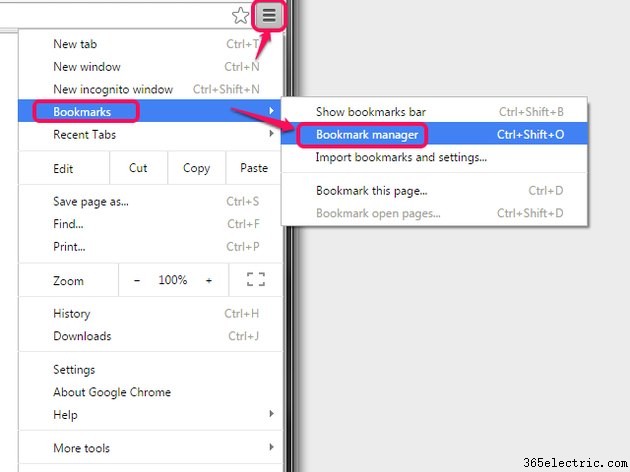
Abra el menú en Chrome, seleccione Marcadores y elige Administrador de marcadores .
Paso 2
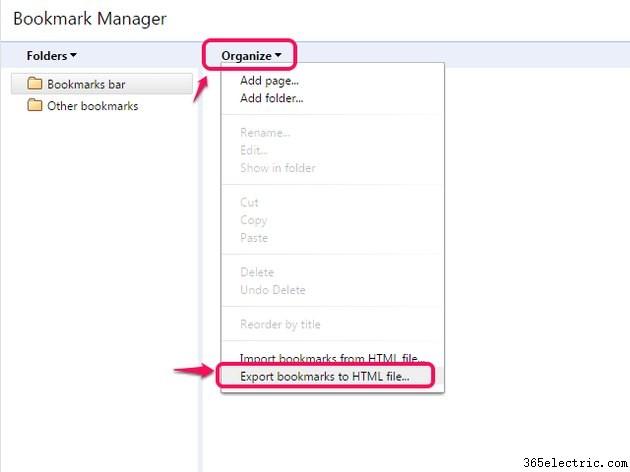
Abre Organizar y seleccione Exportar marcadores a archivo HTML . A partir de la versión 41 de Chrome, es posible que no vea este menú, en cuyo caso, haga clic en el ícono de ajustes en la esquina de la ventana para encontrar la opción de exportación. Algunas versiones de Chrome titulan alternativamente la opción Exportar marcadores .
Paso 3
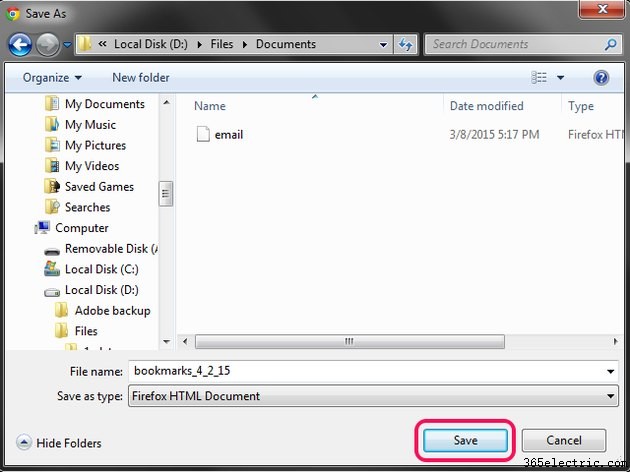
Busque cualquier directorio y presione Guardar para exportar tus favoritos.
Firefox
Paso 1
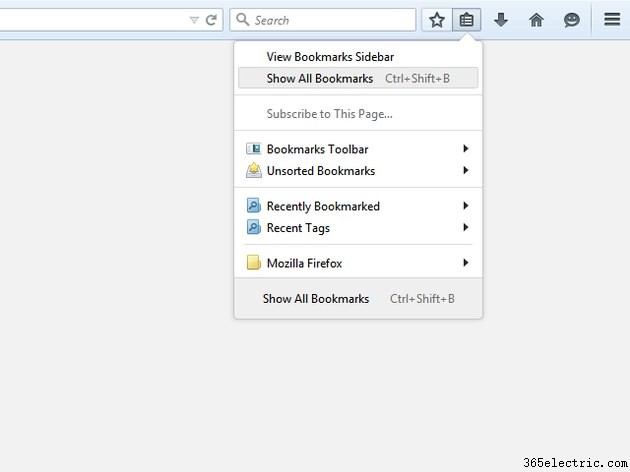
Haz clic en Marcadores y elige Mostrar todos los marcadores en Firefox 29 y superior, o presione Ctrl-Shift-B como acceso directo en cualquier versión.
Paso 2
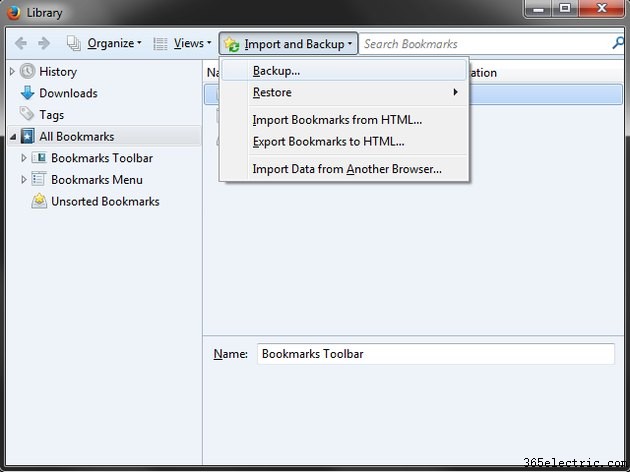
Abra Importar y respaldar menú y elija Copia de seguridad o Exportar marcadores a HTML . Exportar a HTML crea un archivo compatible con otros navegadores, mientras que una copia de seguridad está diseñada específicamente para Firefox.
Paso 3
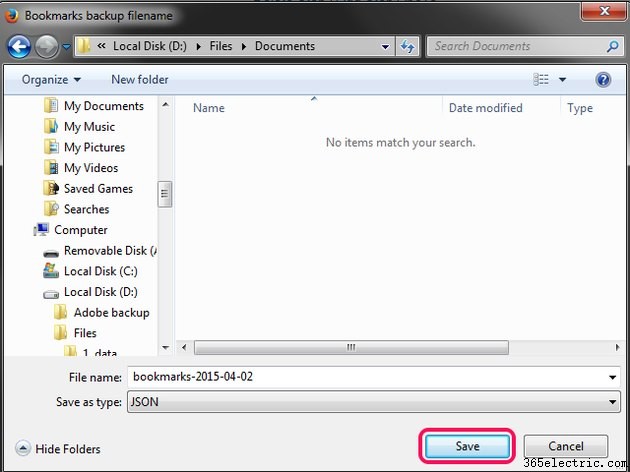
Elija la ubicación para guardar su copia de seguridad o exportar y presione Guardar . Puede guardar sus marcadores en cualquier carpeta de su computadora o directamente en una unidad externa.
Internet Explorer
Paso 1
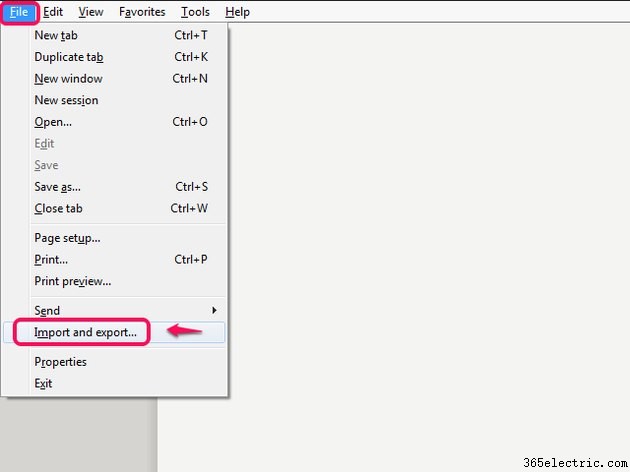
Abra el Archivo menú en Internet Explorer 10 u 11:presione Alt-F si no puede ver la barra de menú, y haga clic en Importar y exportar .
Paso 2
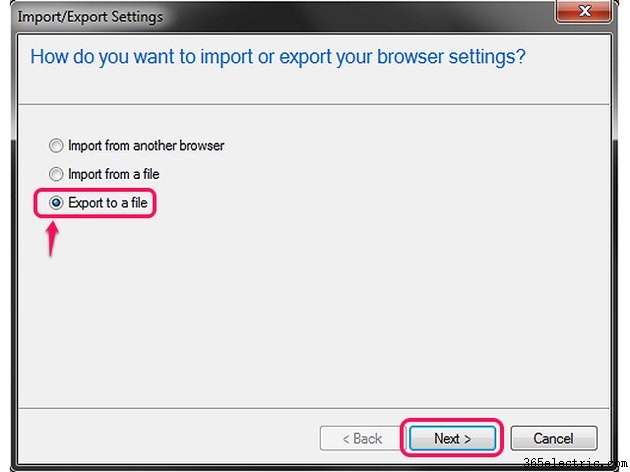
Seleccione Exportar a un archivo y haga clic en Siguiente .
Paso 3
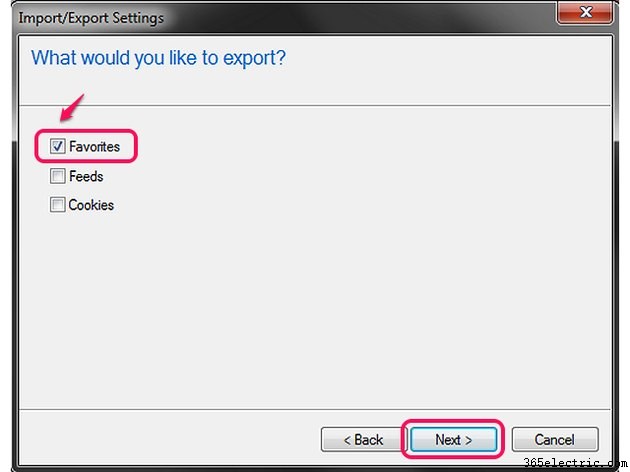
Consulta los Favoritos junto con cualquier otro elemento que desee exportar y haga clic en Siguiente de nuevo.
Paso 4
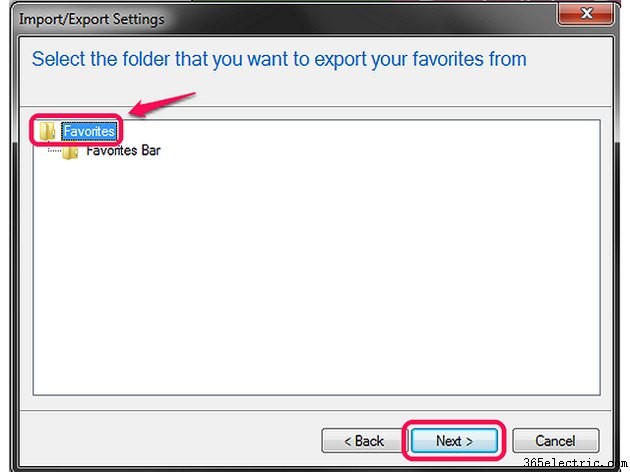
Seleccione los Favoritos carpeta en la parte superior de la ventana y haga clic en Siguiente para exportar todos tus favoritos.
Paso 5
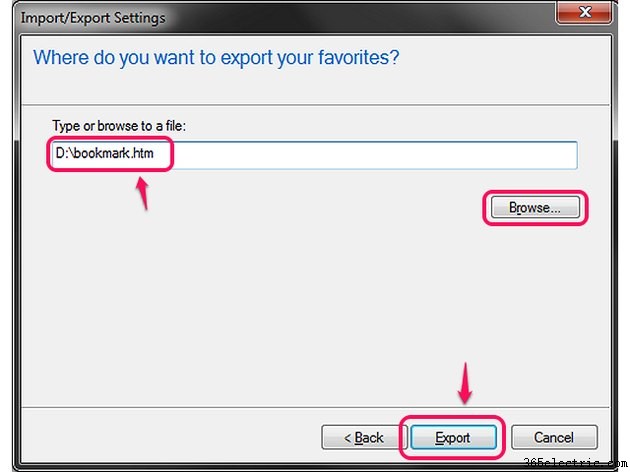
Escriba la ubicación en su computadora o en una unidad externa donde desea guardar sus favoritos exportados, o haga clic en Examinar para buscar el directorio. Haz clic en Exportar para crear el archivo.
Consejo
Los tres navegadores también cuentan con sistemas para sincronizar marcadores entre computadoras. En Chrome, inicie sesión con una cuenta de Google para guardar sus marcadores en su cuenta. En Firefox, abra la pestaña "Sincronizar" en las opciones para configurar una cuenta de sincronización. Para Internet Explorer 11 en Windows 8.1, busque "sincronizar" en la pantalla de inicio de Windows y seleccione "Configuración de sincronización". Internet Explorer en Windows 7 no puede sincronizar marcadores.
Advertencia
La importación de marcadores desde un archivo puede sobrescribir los marcadores que ya están en la lista del navegador. Solo importe su archivo de marcadores en una computadora nueva, cuando se recupere después de un bloqueo o si tiene que reinstalar su navegador.
- ·Cómo eliminar mis favoritos de mi Zune HD
- ·Cómo cargar una lista de favoritos en Garmin
- ·Cómo eliminar Favorites From TV Sony Bravia
- ·Cómo programar una Lista de Favoritos Sobre un TV Philips
- ·Cómo actualizar Mi círculo
- ·Cómo agregar Favoritos para una pantalla LG Cosmos Touch
- ·Cómo eliminar Favoritos en un teléfono Droid
- ·Cómo quitar Favoritos en un Droid Incredible
